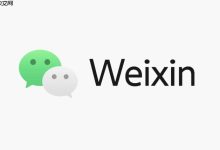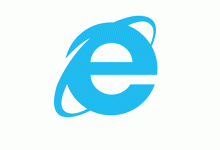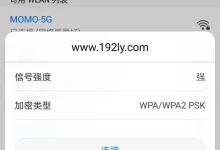蓝牙耳机配对需输入密码时,通常尝试“0000”“1234”等通用密码,或查看说明书、重置耳机;若仍无法配对,检查设备兼容性、电量、连接记录及干扰因素;清除配对记录可在手机或电脑蓝牙设置中“忘记设备”;重置无效可能因操作错误、硬件故障或驱动问题;连接电脑声音小需检查音量设置、驱动更新及均衡器配置。

蓝牙耳机配对时需要输入密码,通常是因为耳机或连接设备的安全设置。解决办法一般是尝试通用密码,或者重置耳机。
解决方案:
- 尝试通用密码: 蓝牙耳机的默认密码通常是“0000”、“1234”、“1111”或者“8888”。先试试这些,大多数情况下都能解决问题。
- 查看耳机说明书: 说明书里通常会明确写明配对密码。找不到说明书的话,可以去官网搜索对应型号的电子版说明书。
- 重置耳机: 大部分蓝牙耳机都有重置功能。具体操作方法还是得看说明书,一般是长按某个按键几秒,直到指示灯闪烁。重置后,再尝试用通用密码配对。
- 检查连接设备: 确认你的手机、电脑或者其他连接设备没有启用额外的安全设置,比如只允许特定设备连接。
- 更新驱动(针对电脑): 如果是电脑连接耳机需要密码,可能是蓝牙驱动过旧。更新到最新版本试试。
- 确认配对模式: 某些耳机需要进入特定的配对模式才能被发现。通常是长按开机键,直到指示灯快速闪烁。
- 避免干扰: 附近可能有其他蓝牙设备干扰。关闭其他蓝牙设备,或者换个地方再试一次。
蓝牙耳机无法配对的常见原因有哪些?
蓝牙耳机无法配对,除了密码问题,还有很多其他原因。信号干扰、设备兼容性、耳机电量不足都可能导致配对失败。
- 信号干扰: 蓝牙信号容易受到其他电子设备的干扰,比如微波炉、无线路由器等。尽量远离这些设备再尝试配对。
- 设备兼容性: 某些蓝牙耳机可能与特定型号的手机或电脑不兼容。可以尝试用其他设备连接耳机,看看是否能正常配对。
- 耳机电量不足: 电量过低也会影响蓝牙连接。确保耳机电量充足后再进行配对。
- 连接记录冲突: 你的手机或电脑可能保存了之前的配对记录,导致新的配对无法进行。清除之前的配对记录,然后重新搜索连接。
- 蓝牙版本不匹配: 蓝牙耳机和连接设备的蓝牙版本可能不匹配。虽然通常向下兼容,但有时也会出现问题。
- 硬件故障: 如果以上方法都无效,可能是耳机或连接设备的蓝牙模块出现了硬件故障。
如何清除手机或电脑上的蓝牙配对记录?
清除配对记录的操作方式因设备而异,但大致步骤类似。以Android手机和Windows电脑为例:
Android手机:
- 进入“设置” -> “连接” -> “蓝牙”。
- 找到你要删除的蓝牙设备名称,点击旁边的设置图标(齿轮状)。
- 选择“取消配对”或“忘记设备”。
Windows电脑:
- 进入“设置” -> “设备” -> “蓝牙和其他设备”。
- 找到你要删除的蓝牙设备名称,点击它。
- 选择“移除设备”。
清除配对记录后,重新搜索蓝牙设备并进行配对,通常可以解决一些连接问题。
蓝牙耳机重置后仍然无法配对怎么办?
如果重置耳机后仍然无法配对,可以考虑以下几种情况:
- 重置方法不正确: 确认你的重置方法是否正确。不同型号的耳机重置方式可能不一样,仔细阅读说明书。
- 耳机硬件故障: 如果多次尝试重置都无效,可能是耳机的蓝牙模块出现了硬件故障。建议联系售后进行维修或更换。
- 连接设备问题: 检查连接设备(手机、电脑等)的蓝牙功能是否正常。可以尝试用其他蓝牙设备连接你的手机或电脑,看看是否能正常工作。
- 软件冲突: 某些软件可能会干扰蓝牙连接。尝试关闭一些不常用的后台程序,或者重启设备后再进行配对。
- 固件问题: 极少数情况下,可能是耳机固件出现了问题。如果耳机支持固件升级,可以尝试升级到最新版本。
- 环境干扰: 确认周围环境没有强烈的电磁干扰。
蓝牙耳机连接电脑后声音小怎么办?
蓝牙耳机连接电脑后声音小,可能是电脑的音量设置问题,也可能是耳机本身的音量限制。
- 检查电脑音量: 确保电脑的系统音量和应用程序音量都已调高。
- 检查耳机音量: 某些蓝牙耳机有独立的音量调节按钮。确保耳机音量也已调高。
- 调整声音设备: 在电脑的声音设置中,确认蓝牙耳机被设置为默认的播放设备。
- 更新驱动: 更新电脑的声卡驱动和蓝牙驱动。
- 禁用绝对音量: 在某些Android设备上,禁用“绝对音量”功能可以解决蓝牙音量问题。这个选项通常在开发者选项中。
- 检查均衡器设置: 检查电脑或播放器的均衡器设置,确保没有将某些频段的声音调低。
- 耳放(可选): 如果以上方法都无效,可以考虑使用耳放来提升音量。
- 耳机本身问题: 极少数情况下,可能是耳机本身的硬件问题导致声音小。

 路由网
路由网